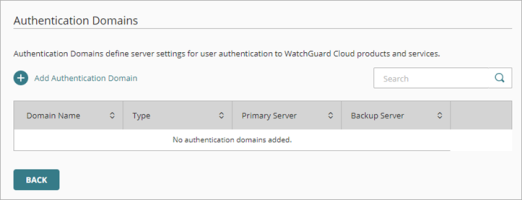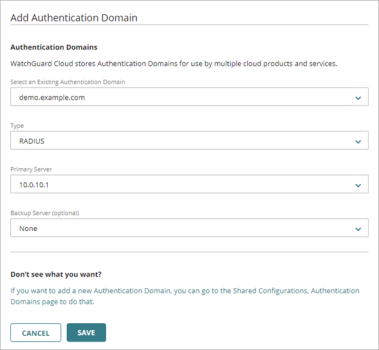Gilt für: Cloud-verwaltete Fireboxen
Sie können der Firebox eine Authentifizierungsdomäne hinzufügen, damit Sie Benutzer und Gruppen von Ihrem Authentifizierungsserver in Firewall-Regeln, Aliasen und Mobile VPN-Einstellungen angeben können.
Bevor Sie der Firebox eine Authentifizierungsdomäne hinzufügen können, müssen Sie sie zu den Einstellungen Ihres WatchGuard Cloud-Kontos Gemeinsame Konfigurationen hinzufügen. Weitere Informationen finden Sie unter WatchGuard Cloud-Authentifizierungsdomänen.
Hinzufügen einer Authentifizierungsdomäne
Hinzufügen einer Authentifizierungsdomäne zur Firebox-Konfiguration:
- Wählen Sie Konfigurieren > Geräte.
- Wählen Sie eine Firebox.
Status und Einstellungen für die ausgewählte Firebox werden angezeigt. - Wählen Sie Gerätekonfiguration aus.
- Klicken Sie auf die Kachel Authentifizierungsdomänen.
Die Seite Authentifizierungsdomänen wird geöffnet.
- Klicken Sie auf Authentifizierungsdomäne hinzufügen.
Die Seite Authentifizierungsdomäne hinzufügen wird geöffnet.
- Wählen Sie in der Dropdown-Liste Vorhandene Authentifizierungsdomäne auswählen die Authentifizierungsdomäne aus.
Um zu Ihrem WatchGuard Cloud-Konto eine neue Authentifizierungsdomäne hinzuzufügen oder um die Einstellungen für den Domänenserver zu bearbeiten, müssen Sie zur Seite Konfigurieren > Authentifizierungsdomänen wechseln. Weitere Informationen finden Sie unter WatchGuard Cloud-Authentifizierungsdomänen.
- Wählen Sie in der Dropdown-Liste Typ den Typ des Authentifizierungsservers aus.
- Wählen Sie in der Dropdown-Liste Primärer Server die Adresse des primären Servers aus, der für die Authentifizierung verwendet werden soll.
- Wählen Sie in der Dropdown-Liste Backup-Server den Backup-Server aus.
- Klicken Sie auf Speichern.
Zum Zweck der Authentifizierung können Benutzer eine Verbindung zur Firebox-Authentifizierungsseite herstellen, die Domäne auswählen und ihren anschließend ihren Benutzernamen und ihr Passwort angeben. Informationen finden Sie unter Verbinden Sie sich mit dem Firebox-Authentifizierungsportal.
Nachdem Sie die Authentifizierungsdomäne hinzugefügt haben, können Sie Benutzer und Gruppen der Domäne in Regeln und Aliasen angeben. Weitere Informationen finden Sie unter:
Siehe auch
Konfigurieren Sie die RADIUS-Authentifizierung für eine Firebox